Cómo borrar datos y caché de aplicaciones en Samsung Galaxy M31
Sin Categorizar / / August 05, 2021
En este artículo, lo guiaremos para borrar los datos de la aplicación o el caché en Samsung Galaxy M31. Si tiene un retraso en su teléfono o su aplicación le da un mensaje de error, le recomendamos que intente borrar los datos de la aplicación, borrar el caché o ambas funciones en su dispositivo.
Los teléfonos inteligentes modernos son cada vez más rápidos. Sin embargo, la mayoría de los dispositivos aún crean datos de aplicaciones excesivos que pueden ralentizar su teléfono. Samsung Galaxy M31 viene con especificaciones decentes y una excelente administración de aplicaciones. Pero aún así, los usuarios deben borrar los datos de la aplicación o el caché de vez en cuando para evitar posibles retrasos o problemas de rendimiento. Afortunadamente, borrar los datos de la aplicación o el caché en el Galaxy M31 es una tarea fácil. Si no sabe cómo hacerlo, no se preocupe. Hoy en este artículo, lo guiaremos sobre cómo borrar los datos de la aplicación en Samsung Galaxy M31.

Tabla de contenido
- 1 Descripción general del dispositivo
- 2 ¿Diferencia entre Clear App Cache y Clear App Data?
- 3 Pasos para borrar la caché de la aplicación en Samsung Galaxy M31
- 4 Pasos para borrar los datos de la aplicación en Samsung Galaxy M31
Descripción general del dispositivo
Samsung Galaxy M31 viene con una pantalla Full-HD + Super AMOLED Infinity-U de 6.4 pulgadas que tiene una muesca de gota de agua para la cámara selfie. Está alimentado por un SoC Exynos 9611 de ocho núcleos, junto con la GPU MP3 Mali-G72, variantes de RAM de 6GB / 8GB y también variantes de almacenamiento integrado de 64GB / 128GB. También tiene una ranura para tarjetas MicroSD dedicada para la expansión del almacenamiento.
La configuración de la cámara trasera cuádruple presenta una lente primaria de 64MP (gran angular, f / 2.0) + una secundaria de 8MP (ultra ancha, f / 2.2) lente + una lente de 5MP (macro, f / 2.4) + una lente de 5MP (profundidad, f / 2.2) junto con un flash LED, PDAF, HDR, Panorama, etc. En la parte frontal, el dispositivo tiene una lente de cámara selfie de 16MP (ancha, f / 2.0) con HDR, modo de retrato, desbloqueo facial AI, etc.
El dispositivo cuenta con un conector para auriculares de 3,5 mm, Wi-Fi 802.11 a / b / g / n / ac de doble banda, Bluetooth 5.0, GPS, A-GPS, GLONASS, BDS, Radio FM, puerto tipo C, etc. Como se mencionó anteriormente, incluye una batería de 6000 mAh con soporte de carga rápida de 15 W. También tiene un sensor de huellas dactilares montado en la parte trasera, un acelerómetro, giroscopio, proximidad, sensor de brújula, etc.
¿Diferencia entre Clear App Cache y Clear App Data?
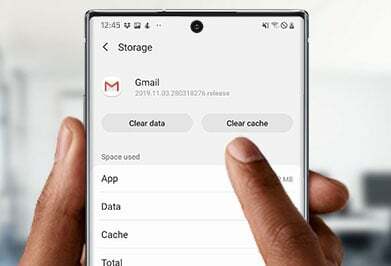 Bien, Borrar la caché de la aplicación es como una limpieza para tus aplicaciones. Se deshará de los archivos residuales que podrían ralentizar la aplicación, mientras que Borrar datos de la aplicación restablecerá la aplicación a la configuración predeterminada de fábrica. Se eliminará cualquier configuración personal guardada en la aplicación. Por lo tanto, antes de borrar los datos de la aplicación, asegúrese de anotar cualquier cuenta o nombre de usuario para que pueda volver a iniciar sesión después de que la aplicación se reinicie.
Bien, Borrar la caché de la aplicación es como una limpieza para tus aplicaciones. Se deshará de los archivos residuales que podrían ralentizar la aplicación, mientras que Borrar datos de la aplicación restablecerá la aplicación a la configuración predeterminada de fábrica. Se eliminará cualquier configuración personal guardada en la aplicación. Por lo tanto, antes de borrar los datos de la aplicación, asegúrese de anotar cualquier cuenta o nombre de usuario para que pueda volver a iniciar sesión después de que la aplicación se reinicie.
Pasos para borrar la caché de la aplicación en Samsung Galaxy M31
Limpiar la caché de la aplicación es como limpiar sus aplicaciones no deseadas o archivos temporales para deshacerse del rendimiento o ralentizar las aplicaciones.
- Configuración abierta
- Toque en el administrador de aplicaciones
- Busque y toque cualquier aplicación que desee borrar la caché
- Toca el almacenamiento
- Ahora toca el botón Borrar caché

Pasos para borrar los datos de la aplicación en Samsung Galaxy M31
- Configuración abierta
- Toque en aplicaciones instaladas o aplicaciones del sistema
- Busque la aplicación que desea borrar los datos de la aplicación.
- Por ejemplo: si toca la aplicación Cámara, ahora haga clic en el botón Borrar datos
- Selecciona la opción: Borrar todos los datos.
¡Advertencia!
Borrar todos los datos eliminará todos los detalles que haya agregado, como credenciales de inicio de sesión, archivos guardados, etc.
- Ahora confirme seleccionando Aceptar
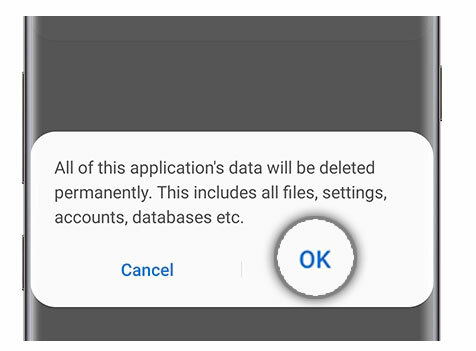
- ¡Eso es! ¡Hecho! Puede hacer lo mismo en cualquier aplicación que le gustaría borrar los datos de la aplicación.
Selección del editor:
- Problemas comunes en Samsung Galaxy M31 y soluciones
- Firmware estándar del Samsung Galaxy M31 [Volver a la ROM estándar]
- Descargar los últimos controladores USB Samsung Galaxy M31 | Herramienta Fastboot ODIN y ADB
Entonces, chicos, así es como pueden Borrar datos de aplicaciones y caché en Samsung Galaxy M31. Espero que haya entendido cada paso del proceso. En caso de que tenga dificultades en algún paso, háganoslo saber a través del cuadro de comentarios a continuación. Estaremos encantados de ayudarte.
Soy un escritor de contenido tecnológico y bloguero a tiempo completo. Como me encanta Android y el dispositivo de Google, comencé mi carrera escribiendo para el sistema operativo Android y sus funciones. Esto me llevó a iniciar "GetDroidTips". He completado la Maestría en Administración de Empresas en la Universidad de Mangalore, Karnataka.



